

Krita是一款p图设计软件,此款软件是一件非常好用的软件,可以称之为手机版的PS软件,拥有着非常实用的功能广受大家欢迎,如果你正在寻找一款专业的P图软件,不妨试试这款。
Krita 是一款功能齐全的数字绘画应用程序,专为艺术家设计。无论您创作插图、漫画、动画、概念艺术还是故事板,Krita 都将是您的强大工具。
Krita 提供了许多常见和创新的功能,让绘画变得更有趣、更高效。有用于素描和绘画的出色画笔引擎、用于手绘墨迹的稳定器、用于构建复杂场景的助手、用于无干扰绘画的无干扰画布模式、克隆图层、图层样式、用于无损编辑的过滤器和变换蒙版。 Krita 支持所有最常用的文件格式,包括 PSD。
Krita 支持动画,包括洋葱皮、故事板、漫画书项目管理、Python 脚本、许多强大的过滤器、选择工具、着色工具、颜色管理工作流程、灵活的工作区……等等。在 https://krita.org 发现 Krita 的完整功能集!
这是 Krita 的测试版,尚不适合实际工作。由于该界面目前已针对大屏幕设备(平板电脑和 Chromebook)进行了优化,因此我们尚未将其提供给手机。
完成绘制后,点击界面下方的导出按钮。
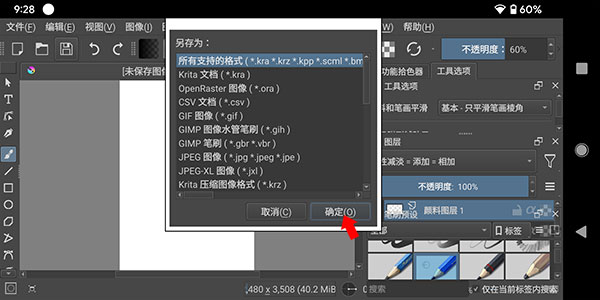
选择想要的图片格式,并确认。
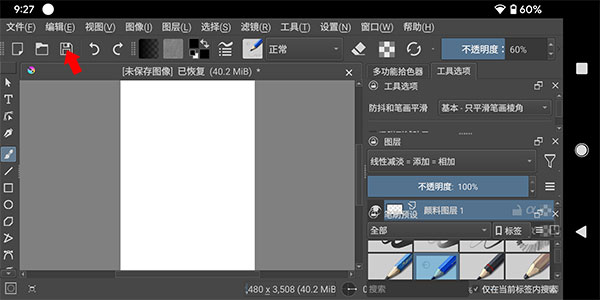
设定文件的保存路径和名称。
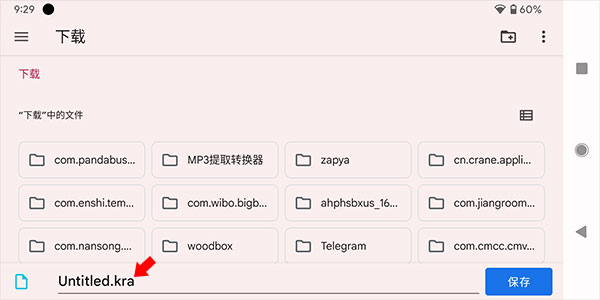
最后,点击“保存”完成导出即可。
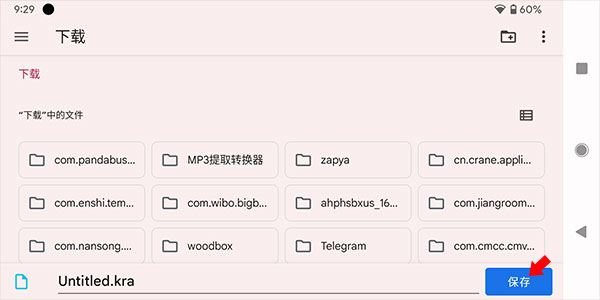
数字绘画所需的功能,一应俱全
精心打造的自带笔刷库
Krita 自带了超过 100 种专业的笔刷预设,它们照顾到了各种风格的需要。你可以加载其他笔刷包,也可以观察、调整笔刷的参数,自行学习制作笔刷预设。
> 了解自带笔刷库
手抖修正和笔画平滑
Krita 支持多级笔画防抖和平滑。使用手绘笔刷工具时可在工具选项面板的下拉选单打开。默认的基本平滑可以改善快速绘制线条时的棱角,更高级的防抖可以通过延迟笔画绘制并计算平均值来让线条和压感得到稳定。另有力学笔刷工具,在手绘笔刷的基础上添加了虚拟重量和惯性来画出平滑的笔画。
> 了解手绘笔刷工具
矢量图形和文字排版
Krita 支持矢量图形,还内建了矢量图形库可以随意拖放素材,方便漫画制作。你可以修改矢量形状的锚点,打造自己的矢量素材库。你可以通过文字工具插入文本并进行简单的排版。Krita 的矢量图形完全兼容 SVG 规范,可以导入或者导出 SVG 图形。
> 了解矢量图形功能
笔刷引擎可深度定制
Krita 内建了 9 种笔刷引擎,每种引擎的建模都针对某种特定功能,如颜色涂抹、轮廓填色、粒子甚至滤镜引擎。每种笔刷引擎带有丰富的定制选项,可以用来打造无数种笔刷预设。笔刷预设可以通过标签来管理和加载。
> 了解各个笔刷引擎
四方连续和绘画辅助尺
Krita 支持四方连续显示,可在视图菜单中切换。此功能可以让图像在上下左右四个方向连续显示画布内容,实时同步更新,对于制作无缝材质和图案非常有用。绘画辅助尺可以吸附手绘笔刷,方便你画出特定形状或者透视。
> 了解四方连续和辅助尺
你可以导入笔刷包和纹理包来让工具和素材更加丰富。你也可以在资源包管理器中将自己的预设制作成资源包与其他人分享。请访问我们的免费资源库来获取更多资源包。
提高效率的辅助功能,面面俱到
绘画辅助尺
Krita 的辅助尺功能可以帮你画好直线和处理好透视中的消失点。Krita 有 9 种不同的辅助尺来适应不同的形状,从椭圆、曲线到鱼眼透视应有尽有。你在作画时可以同时使用多个不同的辅助尺。
> 了解绘画辅助尺
图层管理
除了一般的颜料 (栅格/像素) 图层外,Krita 还支持图层组、矢量图层、滤镜图层和文件图层等多种图层类型。你可以对图层进行排序、编组、合并等操作,让它们变得井井有条。Krita 备有三种用于查看图层的视图模式。
> 了解图层和蒙版
选区和变形
你可以用选区来限定操作的有效区域,支持向已有选区添加、减去区域,可以羽化或者反向选择,还可以用选区蒙版绘制选区。你可以通过变形工具对选区进行各种变形,也可以通过变形蒙版来进行非破坏性的变形。
> 了解选区功能
色彩管理
Krita 具有完整的色彩管理特性,支持各种色彩模型和上至 32 位的通道深度。它支持 ICC,也支持通过 OpenColor IO 与 Blender 的 EXR 对接。内置的工作色彩空间涵盖了全部常见用途,每个特性文件均配有详细使用指引。
> 了解色彩管理流程
显卡加速
Krita 的画布视图可以利用显卡的机能进行显示加速。启用显卡加速后,Krita 的笔刷绘制、画布旋转和缩放将更加平顺迅速,缩放时的画质也将得到改善。2012 年后的集成或者独立显卡均已支持。
> 了解显卡加速
PSD 支持
Krita 能够打开 PSD 格式的图像,甚至能打开连 Photoshop 也拒绝打开的 PSD 文件。如果需要在别的程序里编辑图像,Krita 也可以将其保存为 PSD 格式。支持 PS 图层样式。
> 了解 PSD 文件支持
HDR 支持
Krita 是唯一一款能够打开、编辑和输出 HDR 这一类场景参照图像的专业绘画软件。它可以通过 OpenColor IO 和 OpenEXR 调整视图以测试 HDR 图像,是电影和特效工作流程中的有力工具。
> 了解 HDR 支持
Python 脚本编程
Krita 具有强大的应用程序接口,允许你通过 PyQt 和 Krita 自身的接口来编写各种操作脚本或者面板等。预装的一系列脚本可以帮助你理解相关编程的工作原理。
> 了解 Python 脚本编程
学习资源
Krita 官方维护着内容全面的使用手册、参考手册、实例教程,全部自由免费且备有中文版。官方 Youtube 频道上不定期发布教程视频,与第三方的教程形成互补。
Krita 的界面设计
Krita 的界面非常灵活,它的各个面板可被拖动、吸附、组合到窗口的任意位置。Krita 系统了一系列功能丰富的工具栏和工具面板,可随时显示/隐藏。用户可以根据使用习惯自由调整。
界面导览
由于 Krita 界面的可定制性,你的窗口不一定和下面参考图像显示的完全相同,但各个元素的基本特征应该不难分辨。
A – 传统的菜单栏,绝大多数窗口型应用程序都会显示此部件。它显示了 文件 和其他功能菜单。
B – 工具栏 - 你可以在此部件中选择笔刷预设、调整笔刷的不透明度和大小等选项。
C – 停靠栏 - 位于画布的上下左右四个方向,用来放置工具箱和工具面板。各个面板可以通过拖拽停靠到任意位置。
D – 状态栏 - 显示选区的显示模式 (蚂蚁线/蒙版视图)、当前笔刷预设、 色彩空间 、图像大小,还有一组用于缩放视图的按钮和滑动条。
E – 浮动面板 - 工具箱和面板可以脱离停靠栏浮动在画布之上,以便显示更全面的选项。例如 笔刷预设 和 色板 等。
画布视图位于窗口的正中央,被上述界面部件所包围。你可以向四面八方无限滚动画布视图。当视图滚动得太远时,Krita 还会在滚动方向显示快速扩展画布尺寸的按钮。在下一小节我们将介绍如何控制画布视图。
大多数的画布视图控制操作,如旋转、镜像、缩放等在默认状态下都有对应的快捷键:
平移
按住中间键 mousemiddle 移动光标,或者按住 空格键 + 鼠标左键拖动 mouseleft 即可平移画布视图。
缩放
按键盘 + 和 - 可进行逐级缩放。按住 Ctrl + 空格键 或者按住 Ctrl + 中间键 mousemiddle 可用鼠标或压感笔光标上下移动进行无级缩放。
镜像
按 M 键可以镜像显示画布视图 (左右翻转显示),可用于检查人物或者构图有没有画歪。镜像只是一个视图显示的状态,它不会对图像内容进行实际的更改。
旋转
画布视图可以旋转显示。按 Ctrl + [ 或者 4 可逆时针逐级旋转,按 Ctrl + ] 或者 6 可顺时针逐级旋转。按住 Shift + 空格键 或者 Shift + 中间键 mousemiddle 可用鼠标或压感笔进行无级旋转。按 5 可以重置旋转。这是一种视图的显示状态,不会对图像进行实际变形操作。
上述工具也可以在菜单栏的 视图 ? 画布 里面找到。
工具面板
Krita 把它的各种选项按功能特征整理成一系列工具面板。
工具面板是包含了一组相关功能的小窗口,如“图层”、“色板”、“笔刷预设”等面板。各个面板可以随时显示/隐藏。你可以前往 设置 菜单的 工具面板 子菜单来找到其他面板。
要移除某个工具面板,点击该面板右上角的 x 按钮。
工具面板可被吸附到画布四周的停靠栏,包括上下左右四个方向。你可以随意拖拽、吸附和组合它们。
工具面板包含了许多 Krita 强大的“隐藏功能”,我们鼓励你大胆地进行探索和尝试,这将有助于你更好地掌握软件的使用方式。
你可以按照自己的使用习惯任意组合、排列工具面板,然后把界面的显示状态保存为工作空间。
要阻止工具面板在拖动时自动吸附画布边缘,请按住 Ctrl 再拖动它们。
滑动条
Krita 使用滑动条来控制笔刷大小、不透明度、流量、调整色相、饱和度等数值。下面是一个 Krita 滑动条的例子。
滑动条从左到右的宽度代表了某项数值从小到大的范围。蓝色的部分显示了当前数值在该范围中的相对比例。你可以点击滑动条的任意位置直接调整成对应的比例,也可以左右拖动调整数值。
要输入一个特定的数值,在滑动条上点击鼠标右键 mouseright,然后输入一个精确的数值。
按住 Shift 拖动滑动条可进行微调,按住 Ctrl 拖动滑动条则以整数或 5 的倍数逐级改变数值。
工具栏
工具栏包括了一些重要的功能,每个按钮和菜单的位置经过了精心安排,以便在绘画时随手调用。
要进一步学习工具栏的相关知识,可阅读使用手册的 工具栏 章节。熟练使用工具栏可以提高绘画效率,尤其是在使用数位屏和笔式电脑时。
5.0 新版功能: 除了使用快捷键和工具栏,你还可以随时按下 Ctrl + Enter 弹出操作搜索栏,搜索并调用所有可用的操作。
工作空间选单
工具栏最右侧的按钮是工作空间选单,你可以用它加载不同的工作空间。Krita 提供了一系列工作空间预设,每种工作空间都包含了不同的 Krita 界面配置,适用于不同的工作情景。
弹出面板
弹出面板 是 Krita 的独特功能,旨在提高画师的工作效率。在使用手绘笔刷工具时,在画布的任意一处点击右键 mouseright 即可弹出。它是一个圆形的工具面板,可供用户快速选择笔刷预设、调整笔刷选项、前景色和背景色、近期用过的颜色、控制视图等。
你可以给你的笔刷预设指定标签,然后以标签为组在弹出面板上加载笔刷预设。例如,你可以把 Inking (描线) 标签指定给几个描线常用的笔刷预设,然后在弹出面板加载该标签,它便会显示这几个笔刷预设。
弹出的左下角有一个“标签”按钮 (旧版软件在右下角),可按组加载同一标签的笔刷预设。如需为笔刷预设 指定标签 ,可访问 笔刷预设 ,并按照 resource overview page 页面的指引进行操作。
如需更改同时显示的笔刷预设数目,可前往 设置 ? 配置 Krita ? 常规 ? 其他 ? 弹出面板笔刷预设个数 进行更改,默认显示 10 个。
常规问题
Krita 项目的开发构想如下:
Krita 是一款自由、免费、开源的跨平台数字绘画应用软件,它为作者提供了从起稿、描线到上色、输出等整个数字绘画流程的完整解决方案。Krita 的设计考虑到了需要频繁地进行长时间全神贯注工作的画师的需要。它适用于创作插画、概念美术、接景、材质、漫画和动画等作品。Krita 的开发人员与用户密切交流,软件的设计充分考虑了用户的实际需求和绘画流程。Krita 支持开放标准,能够与其他软件进行协作。
Krita 支持多语言,它会自动检测并使用当前操作系统的语言。如果界面依然是英语,请按照下面步骤进行设定:
菜单栏: 设置 ? Switch Application Language… ,这将弹出语言设置对话框。
点击 Primary language (首选语言) 右侧的下拉菜单,选择你想要使用的语言 (简体中文)。
点击 OK (确定) 按钮关闭对话框。
重新启动 Krita。现在它的界面语言就变成中文了!
如果这样做了还是不行,进入刚才的对话框中,点击“Add Fallback Language (添加备选语言)”按钮,然后在下拉菜单中再次选择中文。这是一个已知错误,但我们尚未找到解决办法。
我遇到了问题,如何获取 Krita 的技术支持?
请在 Krita 国际画师论坛 (英语) 上提问,Krita 的开发人员在此处活动。中文用户还可以通过社区自行组建的 QQ 群 (469877167 | 735285940)、 Krita 百度贴吧 和 知乎 Krita 话题 查找已有答案或提问。
请记得帮助你的人很可能是一位志愿者,而不是负责技术支持的有偿员工。请待人以礼,并尊重对方的无偿付出,对方也自然会以礼相待。
如果你在论坛、贴吧或者类似的网站提问,请在帖子的标题注明问题的大概,例如“Krita 的文字工具不正常”,而不是仅仅说“救命”。
请在提问中详细描述你遇到的情况,如果有必要,还可以附上截图甚至视频。但清晰的文字描述是最重要的。
请注明你使用的操作系统 (Windows / macOS / Linux) 和它的版本,你正在使用的 Krita 的版本 (菜单栏 帮助 ? 关于 Krita 可查看) ,还有你的数位板 (如果你遇到的问题与数位板有关)。
请逐一回答帮助你的人提出的所有问题,尽管你觉得可能与你的情况无关——因为问题的根源在有时候会在意想不到的地方,而帮助你人可能有过相关经验,已经猜到了个大概。
如果你听不懂帮助你的人在讲什么,请礼貌地要求对方进一步说明。
如果你提出了问题,对方邀请你进行某些测试,请尽量尽快配合,这有助于排查故障,有时甚至可以加快修复程序缺陷的速度。
有两种可能原因:
你并未保存你的设置。
这在 Windows 下比较常见。如果你的显示器分辨率太低,屏幕将无法显示 配置 Krita 对话框的 确认 按钮,这样你就不知道要按它来保存设置了。另外,Windows 10 会为小屏幕和像素密度极高的显示器默认使用 150% 以上的显示缩放比率。例如在使用小尺寸屏幕,且分辨率低于全高清 (Full HD,1920 x 1080) 时,也会导致确认按钮无法显示的情况。如果实在点不了那个按钮,你可以按 Alt + O 组合键进行确认。你还可以在 Windows 的显示设置中将“更改文本、应用等项目的大小” 一项改为 100%,也可以访问 配置 Krita… ? 常规 ? 窗口 ,取消勾选 启用高分辨率 (Hi-DPI) 支持功能 选框,让 Krita 的界面元素能够缩小显示。
你直接按了电源按钮来关闭计算机。
在 Windows 下面直接按电源键关机有可能会造成正在运行中的 Krita 的配置文件损坏。请使用正常的关机方式: 开始菜单 ? 电源 ? 重启 或者 开始菜单 ? 电源 ? 关机 。
Krita 5.0.6 正式版已经推出
本文发表时间: 2022 年 04 月 27 日
今天我们为大家带来了 Krita 5.0.6 版。此版软件修复了以下两个与程序崩溃有关的缺陷:
修复了使用矢量图层或矢量选区时进行大量撤销操作时会导致程序崩溃的问题:BUG:447985
修复了删除带有动画透明度蒙版的矢量图层时会导致程序崩溃的问题:BUG:452396
中文支持:Krita 的所有软件包均内建中文支持,首次安装时会自动设置为操作系统的语言。
手动设置:菜单栏 –> Settings –> Switch Application Language (倒数第二项) –> 下拉选单 –> 中文 (底部),重启程序生效。
插件翻译:G’MIC 插件需要下载翻译包
网盘下载:请在官网下载困难时使用,更新时间可能滞后。
Krita 现在已经能够在 ChromeOS 下正常运行,但其他安卓系统的支持目前尚处于测试阶段。
安卓版的整体功能与桌面版本几乎完全相同,它尚未对手机等屏幕狭小细长的设备进行优化,也尚未开发平板专属的模式,因此建议搭配键盘使用。
请先尝试 64 位的两种安装包,不行的话再尝试 32 位的两种。
比较新款的安卓平板一般使用 ARM CPU,Chromebook 等一般使用 Intel CPU。
 OpenRice开饭喇安卓app下载
OpenRice开饭喇安卓app下载OpenRice是一款在亚洲地区,特别是香港、台湾及新加坡等地广受欢迎的美食指南和点评平台,而非主要聚焦于外卖服务的APP。它最初以提供详尽的餐厅信息、用户评价、菜式图片和推荐榜单等功能而著称,帮助食客们发现并探索周边的美食佳肴。
 fileexplorer安卓中文版
fileexplorer安卓中文版fileexplorer文件管理器是一款功能强大的手机文件管理软件。它能帮助用户高效地管理手机中的各种文件。可以轻松浏览、查找不同类型的文件,如文档、图片、音频、视频等。
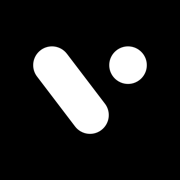 VITA安卓手机版下载
VITA安卓手机版下载VITA是一款功能强大且易于操作的视频剪辑软件,非常适合没有任何剪影基础的用户进行使用。提供了丰富的编辑功能,包括切割、拼接、转场、滤镜等,可以满足用户各种视频剪辑需求。一键启动的功能设计,使得用户可以快速地处理多个视频。
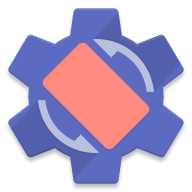 rotation软件下载最新版本
rotation软件下载最新版本Rotation屏幕旋转器是一款功能强大的安卓应用。它能让用户轻松掌控手机屏幕的旋转方向。无论你是想强制横屏、竖屏,还是设置特定的旋转角度,它都能满足需求。